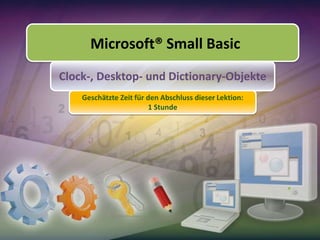
2.5 clock-, desktop- und dictionary-objekte
- 1. Microsoft® Small Basic Clock-, Desktop- und Dictionary-Objekte Geschätzte Zeit für den Abschluss dieser Lektion: 1 Stunde
- 2. Clock-, Desktop- und Dictionary-Objekte In dieser Lektion erhalten Sie Informationen über: Verwenden verschiedener Eigenschaften des Clock-Objekts. Verwenden verschiedener Eigenschaften und Prozesse des Desktop-Objekts. Verwenden verschiedener Prozesse des Dictionary-Objekts.
- 3. Das Clock-Objekt Während der Programmierung begegnen Sie möglicherweise Situationen, in denen Sie die Zeit berechnen oder bestimmte Aktionen anhand von Datum und Uhrzeit durchführen müssen. Mittels des Clock-Objekts können Sie diese Logik in Ihre Programme integrieren und Programme schreiben, die die Systemuhr verwenden. Die Eigenschaften dieses Objekts sind Date, Hour, Time und Year. Betrachten wir einige der Eigenschaften des Clock-Objekts...
- 4. Date, Weekday und Time Sie können das aktuelle Systemdatum, den Wochentag und die Uhrzeit abrufen, indem Sie die Date-, WeekDay- und Time-Eigenschaft verwenden, je nachdem. Betrachten wir ein Beispiel, das diese Informationen im Grafikfenster anzeigt…
- 5. Die Eigenschaft „Year“ Sie können die Eigenschaft Year für das Clock-Objekt verwenden, um das aktuelle Systemjahr abzurufen. Betrachten wir ein Beispiel, das diese Eigenschaft für die Berechnung des Alters des Benutzers verwendet… Klicken Sie auf auf der Symbolleiste.
- 6. Monat und Tag Sie können die Eigenschaften Month und Day für das Clock-Objekt verwenden, um den aktuellen Monat und den aktuellen Tag abzurufen, je nachdem. Möchten Sie ein Programm schreiben, das Sie an Ihrem Geburtstag begrüßt? In diesem Beispiel zeigt das Textfenster die Geburtstagswünsche nur an, wenn der Benutzer einen Monat und Tag angegeben hat, der mit dem aktuellen Systemmonat und Systemtag identisch ist.
- 7. Hour, Minute und Second Sie können die aktuelle Stunde, Minute und Sekunde des Tages abrufen, indem Sie die Eigenschaften Hour, Minute und Second des Clock-Objekts verwenden. Lassen Sie uns diese Eigenschaften kombinieren, um im Grafikfenster eine digitale Uhr anzuzeigen...
- 8. Das Desktop-Objekt Sie können einen Desktophintergrund Ihrer Wahl einrichten, indem Sie den SetWallPaperProzess für das Desktop-Objekt verwenden. Sie können außerdem die Größe des aktuellen Desktops abrufen und diese Informationen verwenden, um den Anzeigeort von Objekten auf dem Bildschirm anzugeben. Wenn Sie den SetWallPaper-Prozess verwenden, können Sie für den Hintergrund aus lokalen Dateien, Netzwerkdateien oder Internet-URLs auswählen.
- 9. Das Desktop-Objekt Sie erhalten die Höhe und die Breite des Bildschirms des primären Desktops, indem Sie die Eigenschaften Height und Width des Desktop-Objekts verwenden, je nachdem. Lassen Sie uns diese Eigenschaften auf das Grafikfenster anwenden.
- 10. Das Dictionary-Objekt Das Dictionary-Objekt ist eine nützliche Ressource, die Sie in Ihr Small Basic-Programm integrieren können. Sie können dieses Objekt verwenden, um die Bedeutung eines angegebenen Worts aus dem Onlinewörterbuchdienst abzurufen. Das Dictionary-Objekt hat zwei Prozesse – GetDefinition und GetDefinitionInFrench
- 11. Das Dictionary-Objekt Sie erhalten die Bedeutung eines englischen Worts, indem Sie den Prozess GetDefinition verwenden. Um eine Definition auf Französisch zu erhalten, verwenden Sie den GetDefinitionInFrench-Prozess. Verwenden wir beispielsweise den GetDefinition -Prozess, um die Bedeutung von „magnanimous“ zu ermitteln.
- 12. Fassen wir zusammen… Herzlichen Glückwunsch! Sie haben Folgendes gelernt: Verwenden verschiedener Eigenschaften des Clock-Objekts. Verwenden verschiedener Eigenschaften und Prozesse des Desktop-Objekts. Verwenden verschiedener Prozesse des Dictionary-Objekts.
- 13. Zeigen Sie, was Sie wissen Erstellen Sie ein Programm, um einen Alarm einzurichten, der einen Klingelton abspielt und den Hintergrund Ihres Desktops verändert.
Hinweis der Redaktion
- In diesem Beispiel haben wir den DrawBoundText-Prozess des GraphicsWindow-Objekts verwendet. Dieser Prozess zeigt eine Textzeile an einer Stelle an, die Sie durch die Angabe einer x- und einer y-Koordinate festlegen. Der Text für dieses Beispiel beginnt an der festgelegten Stelle, für die die x- und die y-Koordinate jeweils als 40 angegeben werden.Code:date = Clock.Dateweekday = Clock.WeekDaytime = Clock.Timedisplay = („Aktuelles Datum: “ + date + „,“ + „AktuellerWochentag: “ + weekday + „,“ + „ AktuelleUhrzeit: “ + time)GraphicsWindow.DrawBoundText(40, 40, GraphicsWindow.Width, display)
- Code:TextWindow.WriteLine(„Geben Sie das Jahr Ihrer Geburt an:“)birthyear = TextWindow.Read()age = Clock.Year - birthyearTextWindow.WriteLine(„Ihr Alter ist“ + age + „.“)
- Sie müssen eine Verbindung mit dem Internet herstellen, um das Dictionary-Objekt in Small Basic ausführen zu können.
- Code:txt = „Magnanimous“GraphicsWindow.FontName = „verdana“GraphicsWindow.FontSize = 24GraphicsWindow.BrushColor = „Black“GraphicsWindow.DrawText(10, 10, txt)defn = Dictionary.GetDefinition(txt)GraphicsWindow.FontSize = 12GraphicsWindow.BrushColor = „Black“GraphicsWindow.DrawText(10, 60, defn)
- Lösung:subSetAlarm()imagePath = program.Directory + „\desk.jpg“ up:IfClock.Time = alarm ThenDesktop.SetWallPaper(imagePath) Sound.PlayBellRing() EndIfProgram.Delay(1000)Goto up Sub subSetAlarmTextWindow.WriteLine(„Alarm einstellen“)TextWindow.Write(„Geben Sie die Stunde ein: “)hour = TextWindow.Read()TextWindow.Write(„Geben Sie die Minute ein: “)minute = TextWindow.Read()TextWindow.Write(„AM/PM?: “)AmPmStatus = TextWindow.Read()alarm = hour + „:“ + minute + „:00 “ + AmPmStatusTextWindow.WriteLine(„Alarmzeit: “ + alarm)EndSub
